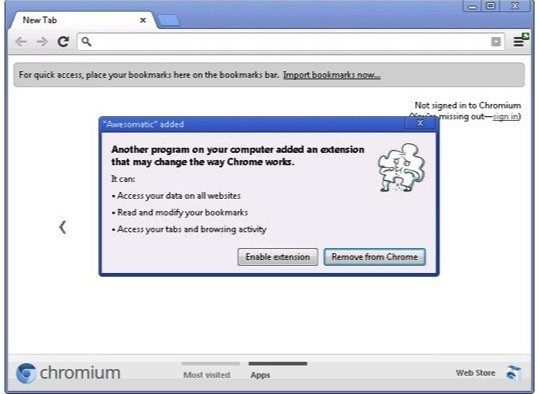Si bien sabemos que Chrome ya no es lo ligero y rápido que era hasta hace unos años, es todavía el navegador más usado en computadores a nivel mundial, por lo que Google, con el fin de darle al usuario lo que tanto exige (y de paso no sucumbir ante la competencia), acaba de lanzar una actualización para la versión de PC (Windows) que no solo solucionará algunos problemas de la versión pasada, sino que agregará uno que otro detalle que muchos valorarán.
Vamos a ver a qué nos referimos
Rendimiento y Batería
Esta nueva versión trae consigo mejoras en el tema de rendimiento y uso de recursos, para que, como muchos, no veamos como Chrome se come nuestra RAM como si de un monstruo goloso se tratara.
Por supuesto que esto también significaría un menor consumo energético, algo que cobra mucho mayor importancia par aquellos que usan laptops en lugares sin conexión a tomacorrientes.
Por ahora no sabemos hasta qué nivel se daría esta mejora en rendimiento y en autonomía, pero cualquier avane en este sentido es bien recibido.
Material Design
Google busca seguir extendiendo su filosofía de diseño Material Design, por lo que esta versión 53 de Google Chrome añade bastantes detalles en este sentido.
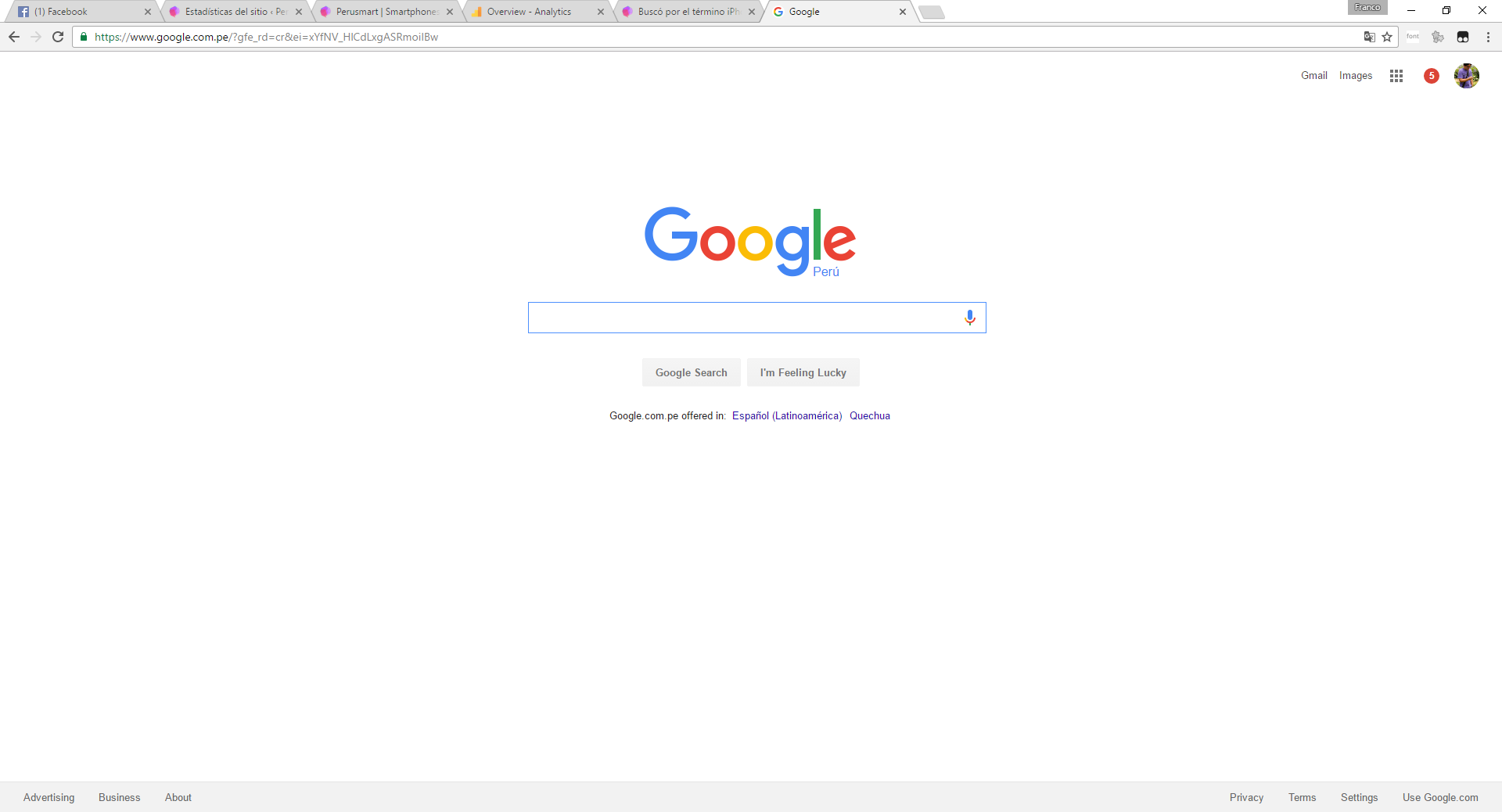
Así tenemos nuevo diseño de pestañas, íconos y de ingreso en la barra de búsqueda. Como para que los usuarios de Windows tengan la misma experiencia desde sus móviles hasta sus computadores.
A descargar
Las actualizaciones de Google Chrome suelen ser automáticas así que tal vez, sin saberlo, ya la tienes instalada. ¿Cómo estar? Pues lo más fácil será ubica el icono de opciones que está en la esquina superior derecha (debajo de la «X» para cerrar la ventana), si son tres rayas es la versión 52, si son 3 puntos es la versión 53.
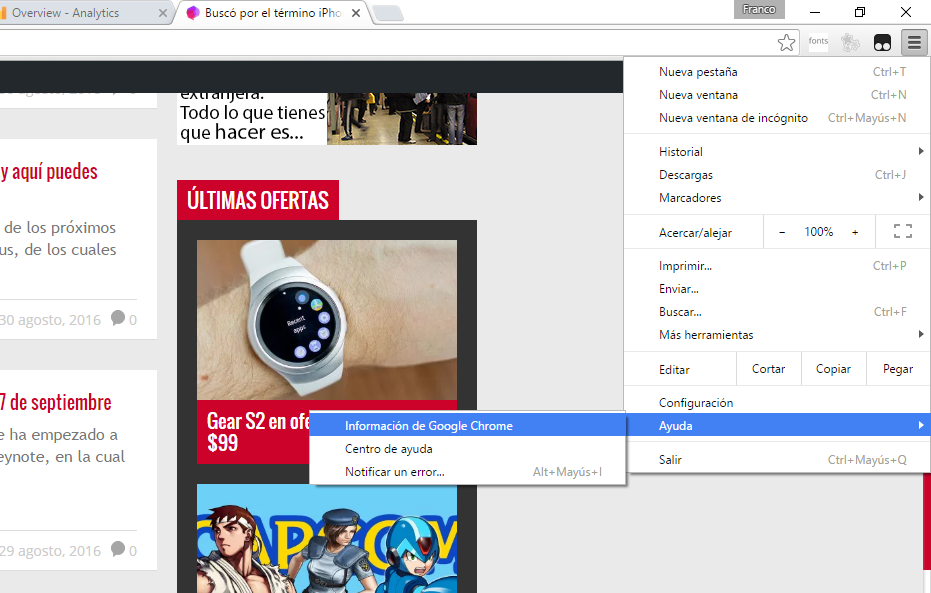
Ahora, si tienes la versión 52, bastará con entrar a Ayuda y a Información de Google Chrome para que el navegador busque la última actualización y te pida permiso para instalarla.
Vía: The Verge
Fuente: Chrome Releases

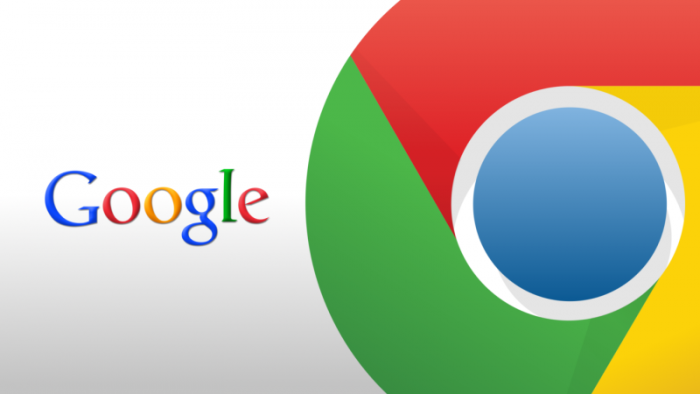
![[Tip] ¿Cómo detectar automáticamente si un «amigo» te eliminó, te bloqueó o se retiró de Facebook? Facebook](https://www.perusmart.com/wp-content/uploads/67845_1-Facebook_Plugin_GoogleChrome-700x394.jpg)






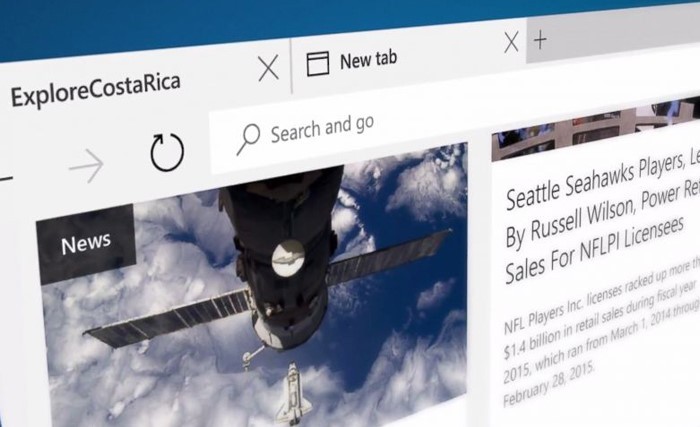
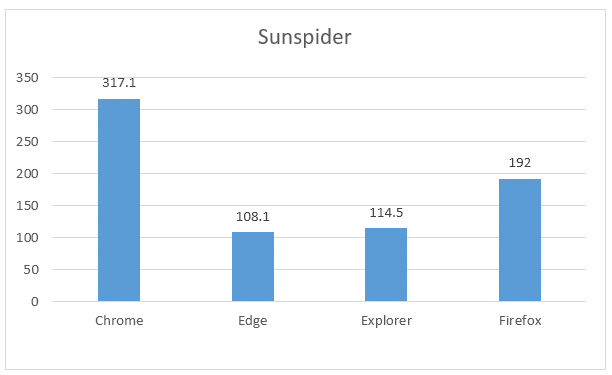
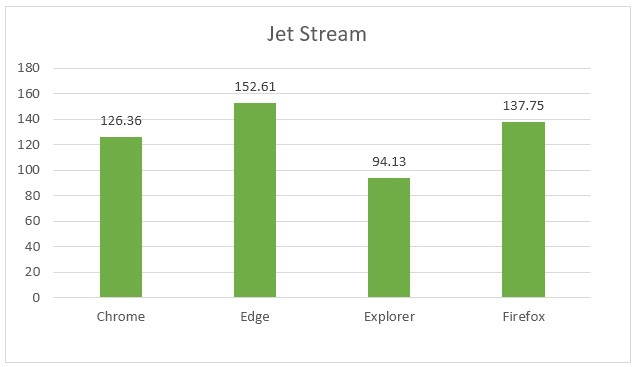
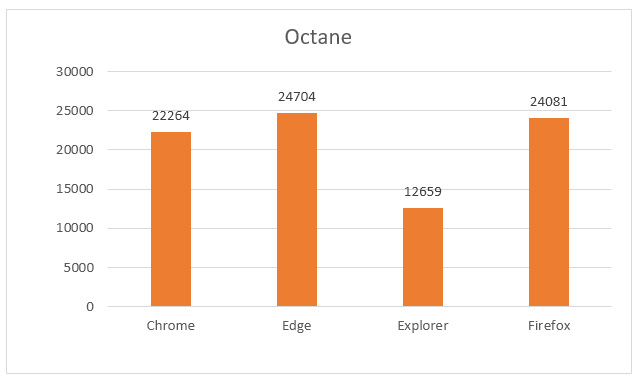
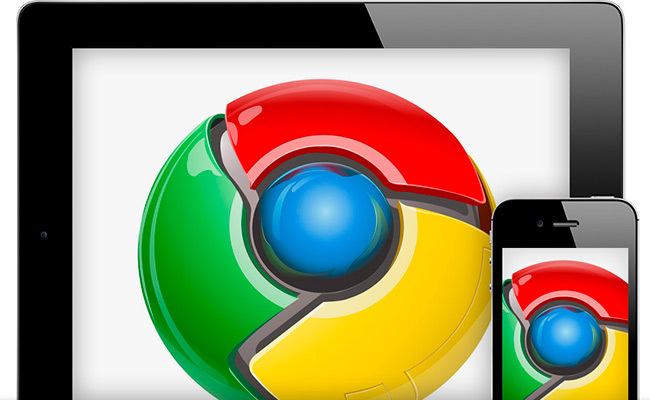
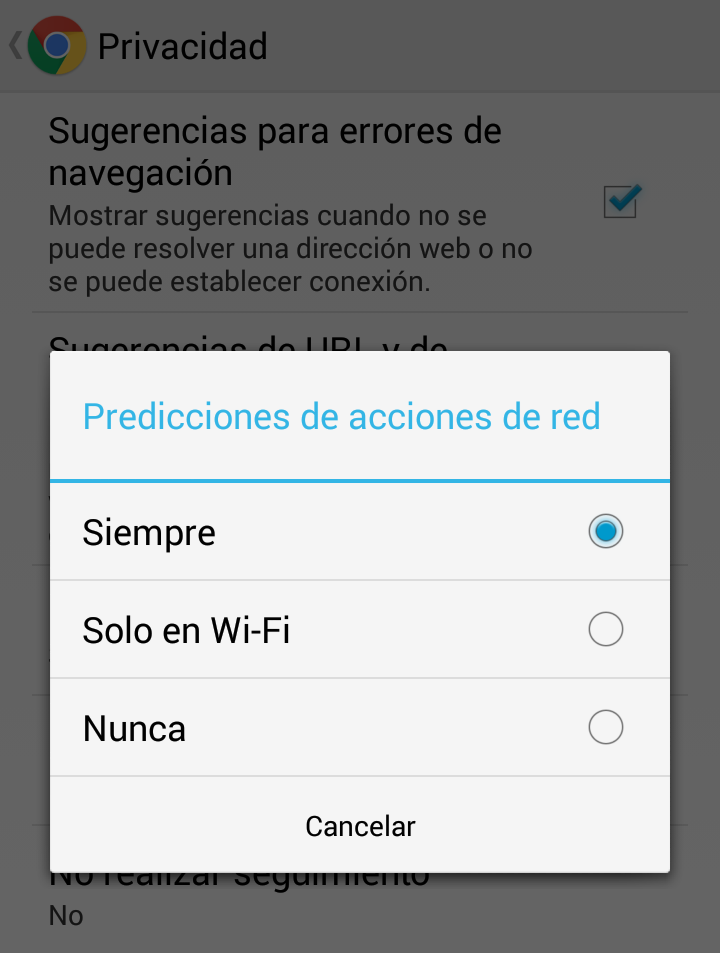
![[Análisis] Google Chrome vs. Opera Mini en Android (consumo de datos)](https://www.perusmart.com/wp-content/uploads/2014/02/chromevsoperamini.jpg)